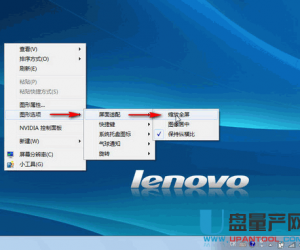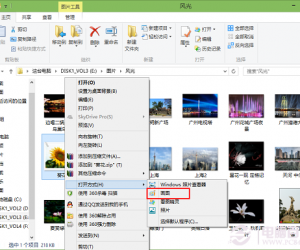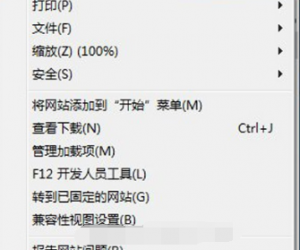如何增加电脑的虚拟内存 怎么增加电脑的虚拟内存
发布时间:2016-04-26 09:27:27作者:知识屋
如何增加电脑的虚拟内存 怎么增加电脑的虚拟内存。我们都知道电脑是有虚拟内存的,运行的电脑软件都是需要经过它的,因此虚拟内存的大小也是十分的重要。那么我们应该怎么增加虚拟内存的大小呢?一起来看看吧。
虚拟内存别称虚拟存储器(Virtual Memory)。电脑中所运行的程序均需经由内存执行,若执行的程序占用内存很大或很多,则会导致内存消耗殆尽。为解决该问题,Windows中运用了虚拟内存技术,即匀出一部分硬盘空间来充当内存使用。
注:在内存足够的情况下,不建议设置虚拟内存,因为虚拟内存是转储在硬盘底下,效率会比内存低
步骤/方法
XP系统:
1.在桌面上“我的电脑”图标鼠标右键属性

2.单击系统属性窗口里的“高级”标签

3.单击性能旁边的“设置”按钮

4.性能选项窗口中单击“高级”

5.在下面的虚拟内存点击“更改”按钮

6.下图是没有设置的虚拟内存界面

7.设置虚拟内存最好在系统盘里,如果系统盘不足,建议找个空间比较大的硬盘,然后输入“初始大小”和“最大值”,然后点击“设置”按钮。(虚拟内存设置的原则是:虚拟内存最小值是物理内存的1到1.5倍;虚拟内存最大值是物理内存的2到2.5倍。)

8.然后逐步点击确认按钮,如果需要重启电脑则重新启动电脑。
win7:
1.右击桌面的"计算机",点击"属性"

2.单击"高级系统设置"

3.在"高级"标签里,找到"性"能",点击"设置"

4.点击虚拟内存的“设置”按钮

5.设置虚拟内存最好在系统盘里,如果系统盘不足,建议找个空间比较大的硬盘,然后输入“初始大小”和“最大值”,然后点击“设置”按钮。(虚拟内存设置的原则是:虚拟内存最小值是物理内存的1到1.5倍;虚拟内存最大值是物理内存的2到2.5倍。)

6.然后逐步点击确认按钮,如果需要重启电脑则重新启动电脑。
以上就是对于虚拟内存增加的介绍,希望可以帮助到很多需要的用户。
知识阅读
软件推荐
更多 >-
1
 一寸照片的尺寸是多少像素?一寸照片规格排版教程
一寸照片的尺寸是多少像素?一寸照片规格排版教程2016-05-30
-
2
新浪秒拍视频怎么下载?秒拍视频下载的方法教程
-
3
监控怎么安装?网络监控摄像头安装图文教程
-
4
电脑待机时间怎么设置 电脑没多久就进入待机状态
-
5
农行网银K宝密码忘了怎么办?农行网银K宝密码忘了的解决方法
-
6
手机淘宝怎么修改评价 手机淘宝修改评价方法
-
7
支付宝钱包、微信和手机QQ红包怎么用?为手机充话费、淘宝购物、买电影票
-
8
不认识的字怎么查,教你怎样查不认识的字
-
9
如何用QQ音乐下载歌到内存卡里面
-
10
2015年度哪款浏览器好用? 2015年上半年浏览器评测排行榜!